सामग्री
मूल बातें
परिचय
4ईज़ीसॉफ्ट स्क्रीन रिकॉर्डर विंडोज़ के लिए एक शक्तिशाली स्क्रीन रिकॉर्डर है। आप वीडियो, ऑडियो, गेमप्ले, फ़ोन स्क्रीन और वेबकैम को फ़ुल स्क्रीन या किसी चुनिंदा क्षेत्र में रिकॉर्ड करने के लिए मनचाहा मोड चुन सकते हैं। कस्टमाइज़्ड सेटिंग्स के साथ, आप किसी भी गतिविधि को मूल गुणवत्ता के साथ कैप्चर कर सकते हैं और उसे अपनी ज़रूरत के अनुसार MP4, WMV, AVI, MOV और GIF फ़ॉर्मेट में सेव कर सकते हैं। इसके अलावा, इसमें स्क्रीन के किसी भी हिस्से को आसानी से कैप्चर करने के लिए तीन स्क्रीनशॉट मोड भी हैं। और एक रियल-टाइम ड्राइंग फ़ंक्शन भी है जो आपको आकृतियों, रेखाओं, टेक्स्ट और एनोटेशन जैसे टूल का उपयोग करके एनोटेशन जोड़ने में मदद कर सकता है। आप नीचे दिए गए लिंक से 4Easysoft स्क्रीन रिकॉर्डर के इस्तेमाल के बारे में और जान सकते हैं।

पंजीकरण करवाना
4ईजीसॉफ्ट स्क्रीन रिकॉर्डर के निःशुल्क परीक्षण में कुछ सीमाएं हैं, जिनमें 3 मिनट की रिकॉर्डिंग, अतिरिक्त भागों को ट्रिम करने के लिए वीडियो क्लिपर की सुविधा नहीं, तथा शोर निरस्तीकरण और आवाज संवर्द्धन की सुविधा नहीं शामिल है।
4Easysoft स्क्रीन रिकॉर्डर को पंजीकृत करने और सभी कार्यों के साथ पूर्ण संस्करण प्राप्त करने के लिए, आप क्लिक कर सकते हैं इस उत्पाद को पंजीकृत करें मुख्य इंटरफ़ेस पर लॉक आकार वाला बटन। इसके अलावा, आप यह भी क्लिक कर सकते हैं मेन्यू बटन दबाएं और चुनें पंजीकरण करवाना पंजीकरण प्रवेश द्वार खोजने के लिए बटन दबाएं।
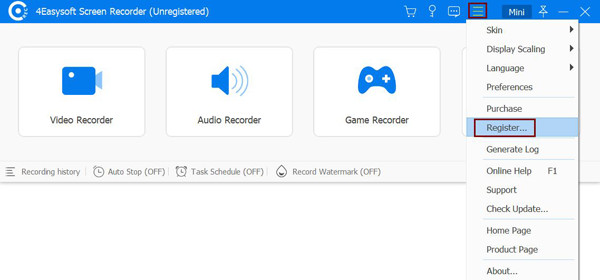
फिर अपना ईमेल पता दर्ज करें और हमसे प्राप्त पंजीकरण कोड पेस्ट करें। उसके बाद, क्लिक करें सक्रिय इस सॉफ़्टवेयर को पंजीकृत करने के लिए बटन पर क्लिक करें।
मेल पता: यह वह ईमेल होना चाहिए जिसका उपयोग आपने इस सॉफ़्टवेयर को खरीदने के लिए किया था।
पंजीकरण कोड: ऑर्डर पुष्टिकरण पत्र से पंजीकरण कोड की प्रतिलिपि बनाएँ।
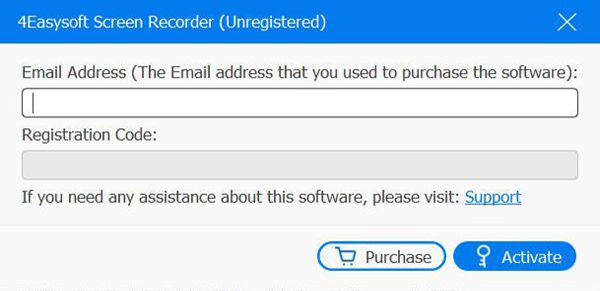
अद्यतन
नए अपडेट उपयोगकर्ताओं के अनुभव को बेहतर बनाने के लिए नई सुविधाएँ प्रदान करेंगे या बग्स को ठीक करेंगे। आप हमेशा निम्न विधियों के माध्यम से जाँच सकते हैं कि यह नवीनतम संस्करण है या नहीं।
विधि 1: अपडेट को मैन्युअल रूप से जांचें
क्लिक करें मेन्यू मुख्य इंटरफ़ेस पर बटन और चुनें अद्यतन की जाँच करें विकल्प चुनें। पता लगने के कुछ सेकंड बाद, यदि कोई अपडेट है तो आप नया संस्करण डाउनलोड और इंस्टॉल कर सकते हैं।
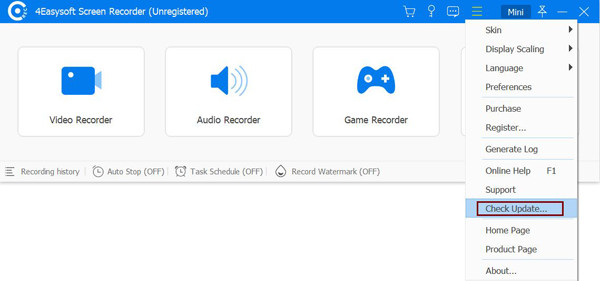
विधि 2: ऑटो अपडेट चालू करें
क्लिक करें मेन्यू बटन दबाएं और चुनें वरीयता विकल्प पर क्लिक करें। फिर क्लिक करें अधिक बटन दबाएं और टिक करें अपडेट के लिए स्वचालित रूप से जाँच करें इस तरह, आपको मैन्युअल जांच के बिना अपडेट अधिसूचना प्राप्त होगी।
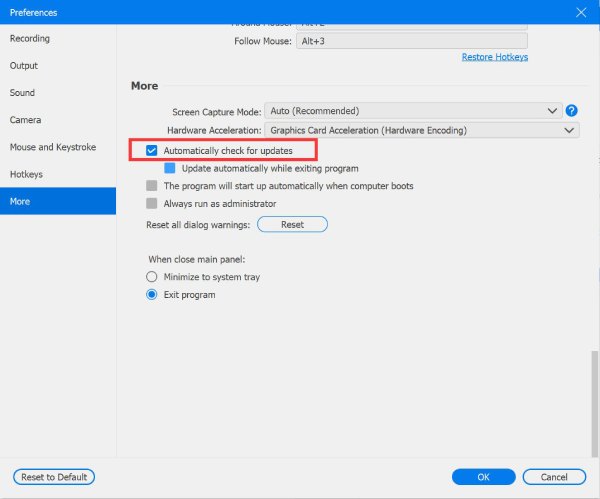
वरीयता
क्लिक करके मेन्यू बटन और चयन पसंद विकल्प के साथ, आप अपनी आवश्यकताओं के अनुसार रिकॉर्डिंग सेटिंग्स, गुणवत्ता, प्रारूप, ध्वनि, हॉटकीज़ और बहुत कुछ समायोजित कर सकते हैं।
सामान्य
में सामान्य टैब पर क्लिक करके, आप रिकॉर्डिंग से पहले और रिकॉर्डिंग के दौरान सेटिंग्स बदल सकते हैं, जिसमें रिकॉर्डिंग से पहले उलटी गिनती दिखाना, रिकॉर्डिंग सीमा दिखाना, रिकॉर्डिंग करते समय फ्लोट बार को छिपाना आदि शामिल हैं। आप अपनी सुविधा के लिए आसानी से वांछित सेटिंग्स चुन सकते हैं।
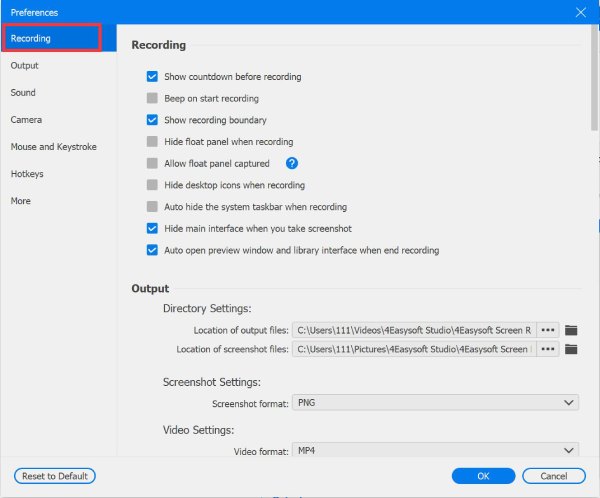
रिकॉर्डिंग पैनल
में रिकॉर्डिंग पैनल टैब पर, आप रिकॉर्डिंग पैनल की शैली और अपारदर्शिता चुन सकते हैं। आप यह भी सेट कर सकते हैं कि रिकॉर्डिंग के दौरान रिकॉर्डिंग पैनल को छिपाना है या नहीं और उसे कैप्चर करने देना है या नहीं।
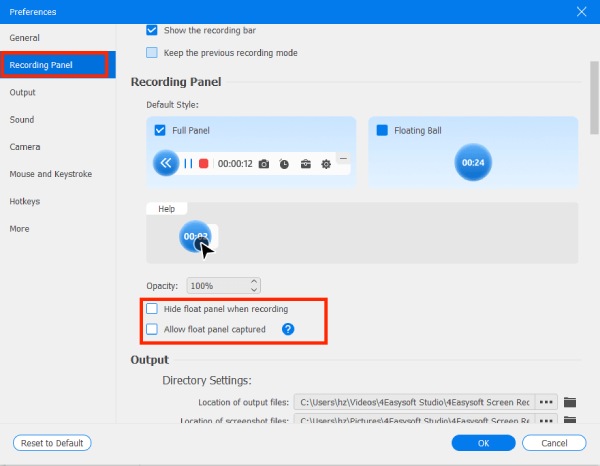
उत्पादन
पर जाएँ उत्पादन टैब पर क्लिक करके, आप रिकॉर्डिंग/स्क्रीनशॉट का स्थान निर्धारित कर सकते हैं और वीडियो, ऑडियो फ़ाइलों और स्क्रीनशॉट का आउटपुट फ़ॉर्मेट और गुणवत्ता बदल सकते हैं। ये सेटिंग्स दी गई हैं:
स्क्रीनशॉट प्रारूप: जेपीजी, पीएनजी, जीआईएफ, बीएमपी, टीआईएफएफ।
वीडियो फार्मेट: WMV, MP4, MOV, MKV, F4V, TS, WebM, GIF.
फ्रेम रेट: 120 एफपीएस, 60 एफपीएस, 50 एफपीएस, 30 एफपीएस, 25 एफपीएस, 24 एफपीएस, 20 एफपीएस, 10 एफपीएस, 5 एफपीएस।
गुणवत्ता: बिटरेट, बहुत उच्च, उच्च, सामान्य, निम्न द्वारा अनुकूलित करें।
ऑडियो प्रारूप: WMA, MP3, M4A, AAC, ओपस, FLAC, WAV.

आवाज़
चुने आवाज़ ऑडियो रिकॉर्डिंग की उच्च गुणवत्ता बनाए रखने के लिए विकल्प। यहाँ आप माइक्रोफ़ोन और सिस्टम साउंड के लिए वॉल्यूम को अलग-अलग एडजस्ट कर सकते हैं। ऑडियो में देरी से बचने के लिए, आप अपनी पसंद के अनुसार समय सेट कर सकते हैं। आप इसे चालू भी कर सकते हैं शोर रद्द और माइक्रोफ़ोन संवर्द्धन सर्वोत्तम ऑडियो गुणवत्ता तक पहुँचने के लिए। इसके अलावा, यह एक प्रदान करता है रिकॉर्डिंग परीक्षण अपने ध्वनि प्रभाव का 20 सेकंड के लिए पूर्वावलोकन करने के लिए क्लिक करें।

कैमरा
यदि आप अपना वेबकैम रिकॉर्ड करना चाहते हैं, खासकर जब आप गेमप्ले खेल रहे हों या ट्यूटोरियल वीडियो बना रहे हों, तो कृपया यहां जाएं कैमरा सेटिंग्स बदलने के लिए टैब पर क्लिक करें। यहाँ आप रिज़ॉल्यूशन, स्टाइल और अपारदर्शिता को एडजस्ट कर सकते हैं, और वेबकैम की स्थिति आदि को बदल सकते हैं। रिकॉर्डिंग करते समय आप वेबकैम की मनचाही स्थिति भी सेट कर सकते हैं। कैमरा डेनॉइज़ को चालू करने से उच्च-गुणवत्ता वाले आउटपुट प्राप्त हो सकते हैं।
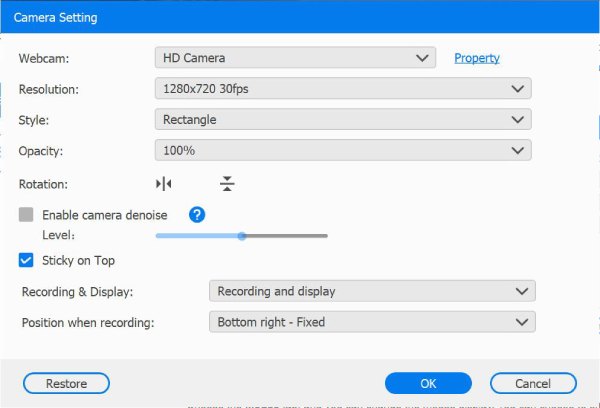
माउस और कीस्ट्रोक
चुने चूहा टैब पर क्लिक करें और माउस डिस्प्ले को बदल सकते हैं। आप माउस कर्सर या माउस/कीस्ट्रोक को दिखाना या छिपाना चुन सकते हैं, जिससे आपको रिकॉर्डिंग के दौरान महत्वपूर्ण भागों को हाइलाइट करने में मदद मिलेगी। यहाँ आपके लिए अलग-अलग रंग और माउस साइज़ उपलब्ध कराए गए हैं।
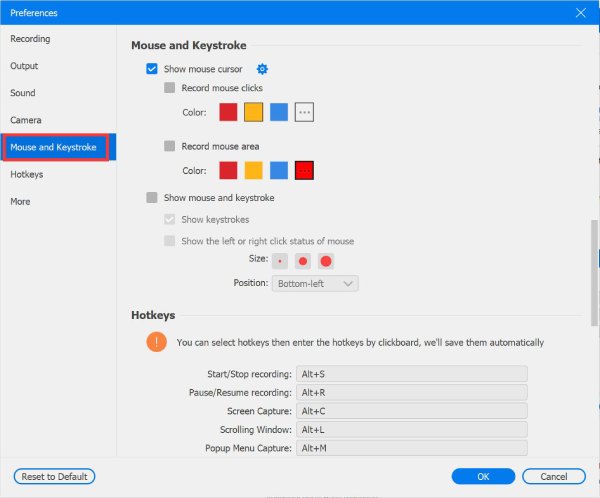
हॉटकी
पर जाएँ हॉटकी टैब पर क्लिक करें, और आप रिकॉर्डिंग शुरू/बंद/रोकने, स्क्रीनशॉट लेने, वेबकैम खोलने/बंद करने, और फ़्लोट पैनल को तेज़ी से दिखाने/छिपाने के लिए हॉटकीज़ को कस्टमाइज़ कर सकते हैं। अगर आपको कोई हॉटकी किसी दूसरे प्रोग्राम पर लगी हुई दिखाई दे, तो आप सीधे उस हॉटकी पर क्लिक करके कीबोर्ड के ज़रिए अपनी पसंद की हॉटकी डालकर उसे बदल सकते हैं। इसके अलावा, आप कैप्चर करते समय रिकॉर्डिंग मोड बदलने के लिए हॉटकीज़ का इस्तेमाल कर सकते हैं।

अधिक
अंततः, अधिक टैब पर क्लिक करके, आप हार्डवेयर त्वरण को सक्षम कर सकते हैं, कंप्यूटर के बूट होने पर स्वतः प्रारंभ कर सकते हैं, सुचारू और उच्च गुणवत्ता वाली रिकॉर्डिंग के लिए स्क्रीन कैप्चर मोड को बदल सकते हैं, आदि।

मुख्य विशेषताएं
वीडियो रिकॉर्डर
4Easysoft स्क्रीन रिकॉर्डर आपको अपने कंप्यूटर पर कोई भी वीडियो और गतिविधि रिकॉर्ड करने में सक्षम बनाता है। स्क्रीन वीडियो रिकॉर्ड करने के तरीके के बारे में अधिक जानकारी निम्नलिखित में जानें।
स्टेप 1 रिकॉर्डिंग क्षेत्र लॉन्च करें और चुनें
स्क्रीन रिकॉर्डर लॉन्च करें, क्लिक करें भरा हुआ अपने कंप्यूटर या की पूरी स्क्रीन को कैप्चर करने के लिए बटन रिवाज़ 1080p, 720p, 480p आदि सहित वांछित रिज़ॉल्यूशन का चयन करने के लिए बटन। आप सीमा रेखाओं को भी स्वतंत्र रूप से समायोजित कर सकते हैं।

चरण दो ध्वनि चालू करें
यदि आप कॉन्फ्रेंस मीटिंग, ऑनलाइन व्याख्यान या ऑडियो के साथ कोई वीडियो रिकॉर्ड करना चाहते हैं, तो आप इसे चालू कर सकते हैं सिस्टम ध्वनि विकल्प। आप भी खोल सकते हैं माइक्रोफ़ोन अपनी आवाज़ को एक साथ रिकॉर्ड करने के लिए कैप्चर करें। स्लाइडर को खींचकर वॉल्यूम बदलना न भूलें।

चरण 3 संपादन के साथ रिकॉर्डिंग शुरू करें
सभी सेटिंग्स हो जाने के बाद, क्लिक करें आरईसी अपनी स्क्रीन रिकॉर्ड करना शुरू करने के लिए दाईं ओर बटन पर क्लिक करें। फिर एक टूलबॉक्स पॉप अप होगा, और आप इसका उपयोग आकृतियाँ, रेखाएँ, कॉलआउट जोड़ने और रिकॉर्डिंग करते समय स्क्रीनशॉट लेने के लिए कर सकते हैं।

चरण 4 रिकॉर्डिंग को क्लिप करें और सेव करें
क्लिक करें रुकना रिकॉर्डिंग समाप्त करने के लिए बटन दबाएँ। पूर्वावलोकन विंडो में, आप सीधे वीडियो ट्रिम कर सकते हैं और गति समायोजित कर सकते हैं। निचले दाएँ कोने में संपीड़न और रिवर्स प्लेबैक जैसे अधिक परिष्कृत संपादन उपकरण उपलब्ध हैं। फिर क्लिक करें बचाना रिकॉर्डिंग निर्यात करने के लिए बटन.

ऑडियो रिकॉर्डर
यदि आप चाहें तो ऑनलाइन स्काइप कॉल रिकॉर्ड करें, प्रस्तुतियों के लिए वॉयसओवर, या आपका पसंदीदा संगीत, यह डिज़ाइन किया गया ऑडियो रिकॉर्डर आपकी सबसे अच्छी पसंद है। आप सिस्टम साउंड और अपने माइक्रोफ़ोन से उच्च गुणवत्ता के साथ रिकॉर्ड कर सकते हैं।
स्टेप 1ऑडियो रिकॉर्डर लॉन्च करें
4Easysoft स्क्रीन रिकॉर्डर लॉन्च करें, क्लिक करें ऑडियो रिकॉर्डर ऊपरी बाएँ कोने में बटन, और चुनें ऑडियो रिकॉर्डर.

चरण दोध्वनि स्रोत चुनें
सिस्टम ध्वनि का मतलब आपके कंप्यूटर से आने वाली आंतरिक ध्वनि है। और माइक्रोफ़ोन आपकी आवाज़ रिकॉर्ड करेगा। आप इसे चालू कर सकते हैं सिस्टम ध्वनि और माइक्रोफ़ोन अपनी ज़रूरत के अनुसार एक साथ या अलग-अलग वॉल्यूम एडजस्ट करें। फिर अलग-अलग ध्वनियों के लिए वॉल्यूम एडजस्ट करने के लिए स्लाइडर्स को खींचें।

चरण 3ऑडियो रिकॉर्डिंग शुरू करें
क्लिक करें आरईसी स्काइप कॉल, वॉयसओवर और ऑनलाइन संगीत रिकॉर्ड करने के लिए बटन। रिकॉर्डिंग के दौरान आप सिस्टम साउंड और माइक्रोफ़ोन वॉल्यूम भी बदल सकते हैं।

चरण 4ऑडियो रिकॉर्डिंग सहेजें
क्लिक करें रुकना ऑडियो रिकॉर्डिंग रोकने के लिए टूलबॉक्स में "बटन" पर क्लिक करें। पूर्वावलोकन विंडो में, आप ऑडियो फ़ाइल का पूर्वावलोकन और संपादन कर सकते हैं। उसके बाद, "बटन" पर क्लिक करें। बचाना इसे स्थानीय फ़ोल्डर में निर्यात करने के लिए बटन दबाएं।

स्क्रीन कैप्चर
आप अपने कंप्यूटर पर स्नैपशॉट लेने के लिए 4Easysoft स्क्रीन रिकॉर्डर का भी इस्तेमाल कर सकते हैं। और हॉटकीज़ आपको मुख्य इंटरफ़ेस खोले बिना आसानी से स्क्रीनशॉट लेने में मदद करती हैं।
स्टेप 1स्नैपशॉट लॉन्च करें
क्लिक करें वीडियो रिकॉर्डर मुख्य इंटरफ़ेस में बटन पर क्लिक करें और क्लिक करें स्क्रीन कैप्चर ऊपरी-दाएँ कोने में बटन.

चरण दोइच्छित क्षेत्र चुनें
आप सामान्य कैप्चर या स्क्रॉलिंग स्क्रीन चुन सकते हैं। फिर, आपका माउस कर्सर बन जाएगा। आप कैप्चर क्षेत्र को ठीक करने के लिए माउस पर बायाँ-क्लिक करके उसे खींच सकते हैं। उसके बाद, आप आकार बदलने के लिए बॉर्डरलाइन को खींच भी सकते हैं।

चरण 3स्क्रीनशॉट संपादित करें और सहेजें
टूलबॉक्स के साथ, आप अपने स्क्रीनशॉट को कई उपकरणों के साथ संपादित कर सकते हैं, जिसमें आकृतियाँ, रेखाएँ, टेक्स्ट, कॉलआउट आदि शामिल हैं। अंत में, क्लिक करें बचाना इसे निर्यात करने के लिए दाईं ओर बटन पर क्लिक करें।

गेमप्ले रिकॉर्डर
इस उपयोग में आसान गेम रिकॉर्डर का उपयोग करके, आप स्टीम, प्लेस्टेशन, स्विच और ऑनलाइन गेम साइटों से सरल क्लिक के साथ गेम रिकॉर्ड कर सकते हैं।
स्टेप 1गेम रिकॉर्डर लॉन्च करें
सबसे पहले, आपको वह गेमप्ले लॉन्च करना होगा जिसे आप कैप्चर करना चाहते हैं। फिर, चुनें गेम रिकॉर्डर क्लिक करके स्क्रीन अभिलेखी ऊपरी बाएँ कोने में बटन.

चरण दोकैप्चर संसाधन सेट करें
गेमप्ले खोलने के बाद, गेम रिकॉर्डर स्वचालित रूप से इसे पहचान लेगा, और आप सीधे क्लिक कर सकते हैं खेल का चयन करें बटन पर क्लिक करें और गेमप्ले चुनें। आप वेबकैम और साउंड को ओवरले भी कर सकते हैं। वेबकैम और माइक्रोफ़ोन रिकॉर्डिंग.

चरण 3उच्च-गुणवत्ता वाली रिकॉर्डिंग सेट करें
यदि आप अपनी गेमप्ले रिकॉर्डिंग को सुचारू और उच्च गुणवत्ता वाला रखना चाहते हैं, तो आप क्लिक कर सकते हैं पसंद फ्रेम दर और गुणवत्ता सेट करने के लिए बटन। 60 एफपीएस फ्रेम दर और दोषरहित गुणवत्ता आपके लिए प्रदान की जाती है। उसके बाद, क्लिक करें ठीक है सेटिंग्स को सहेजने के लिए बटन दबाएं।

चरण 4गेमप्ले रिकॉर्ड करना शुरू करें
क्लिक करें आरईसी गेमप्ले रिकॉर्डिंग शुरू करने के लिए बटन दबाएँ। शुरू होने से पहले, आपके पास गेमप्ले विंडो पर वापस जाने के लिए 3 सेकंड का समय होता है।

चरण 5गेमप्ले रिकॉर्डिंग निर्यात करें
जब आपकी गेमप्ले रिकॉर्डिंग पूरी हो जाए, तो क्लिक करें रुकना रिकॉर्डिंग समाप्त करने के लिए बटन दबाएँ। क्लिक करने से पहले बचाना बटन पर क्लिक करके आप रिकॉर्डिंग का पूर्वावलोकन और संपादन भी कर सकते हैं।

विंडो रिकॉर्डर
स्टेप 1विंडो रिकॉर्डर लॉन्च करें
4Easysoft स्क्रीन रिकॉर्डर लॉन्च करें, फिर क्लिक करें स्क्रीन अभिलेखी ऊपरी बाएँ कोने में बटन पर क्लिक करें और चुनें विंडो रिकॉर्डर.
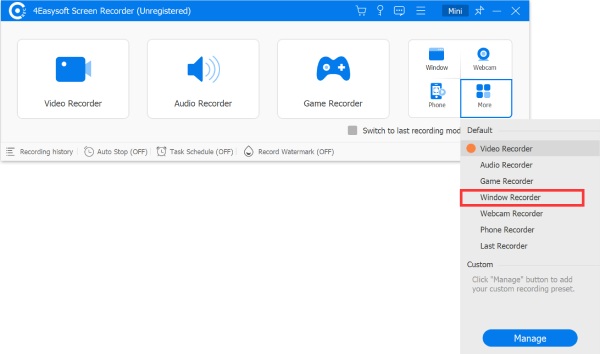
चरण दोरिकॉर्ड करने के लिए एक विंडो चुनें
बाईं ओर उस विंडो या प्रक्रिया का चयन करें जिसे आप रिकॉर्ड करना चाहते हैं, या अपने माउस का उपयोग करके उसे खींचें और स्थानांतरित करें विंडो कैचर उस विंडो पर जाएं जिसे आप रिकॉर्ड करना चाहते हैं, और विंडो का चयन करने के लिए छोड़ दें।
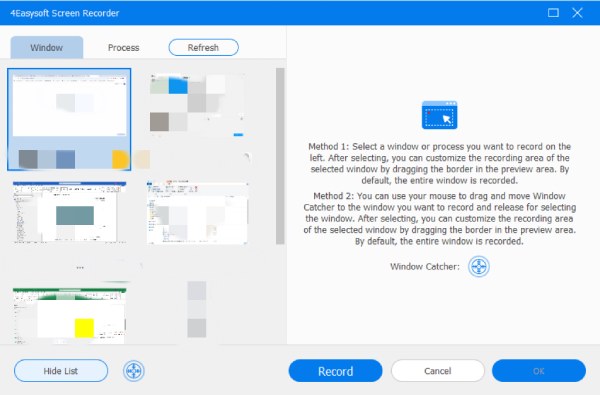
चरण 3रिकॉर्डिंग क्षेत्र को अनुकूलित करें
चयन करने के बाद, आप चुनी हुई विंडो के रिकॉर्डिंग क्षेत्र को बॉर्डर को पूर्वावलोकन क्षेत्र में खींचकर अनुकूलित कर सकते हैं। डिफ़ॉल्ट रूप से, पूरी विंडो रिकॉर्ड हो जाती है।
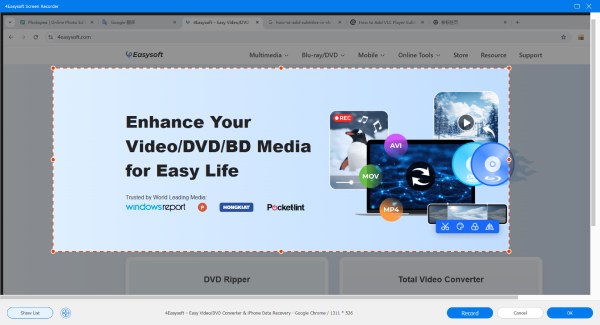
वेबकैम रिकॉर्डर
व्यावसायिक मीटिंग, रिएक्शन वीडियो और गेमप्ले नैरेशन रिकॉर्ड करने के लिए, वेबकैम रिकॉर्डर आपके लिए है। आप खुद को और अपनी आवाज़ को कैप्चर करने के लिए बिल्ट-इन या बाहरी वेबकैम का उपयोग कर सकते हैं।
स्टेप 1वेबकैम रिकॉर्डर सक्षम करें
आप क्लिक कर सकते हैं स्क्रीन अभिलेखी ऊपरी बाएँ कोने में बटन पर क्लिक करें और चुनें वेबकैम रिकॉर्डर खुद को रिकॉर्ड करने के लिए। लेकिन आपको ध्यान रखना चाहिए कि आपको कैमरे को कैप्चर करने की अनुमति देनी होगी।
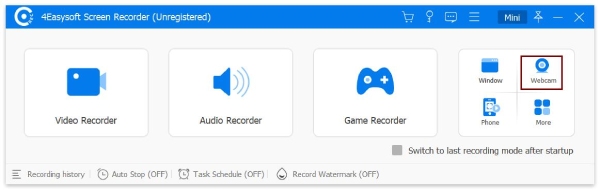
चरण दोसेटिंग्स समायोजित करें
यहाँ आप रिकॉर्डिंग की गुणवत्ता, रिज़ॉल्यूशन और ध्वनि/माइक्रोफ़ोन की मात्रा बदल सकते हैं। आप वास्तविक कैमरे को समायोजित किए बिना कैप्चर किए गए वेबकैम स्क्रीन को घुमा भी सकते हैं।
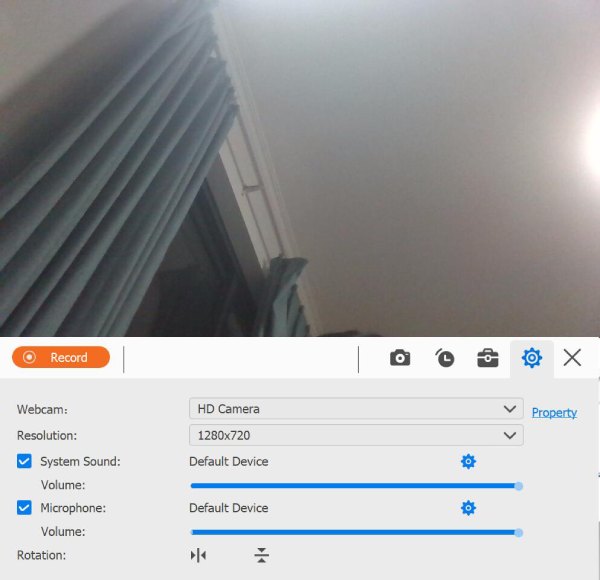
चरण 3रिकॉर्ड करें, संपादित करें और सहेजें
क्लिक करें आरईसी वेबकैम रिकॉर्डिंग शुरू करने के लिए बटन दबाएँ। इसके बाद, आप प्रीव्यू विंडो में टेप क्लिप कर सकते हैं और रिकॉर्डिंग वीडियो को एडिट कर सकते हैं, फिर क्लिक करें बचाना उन्हें निर्यात करने के लिए बटन दबाएँ।
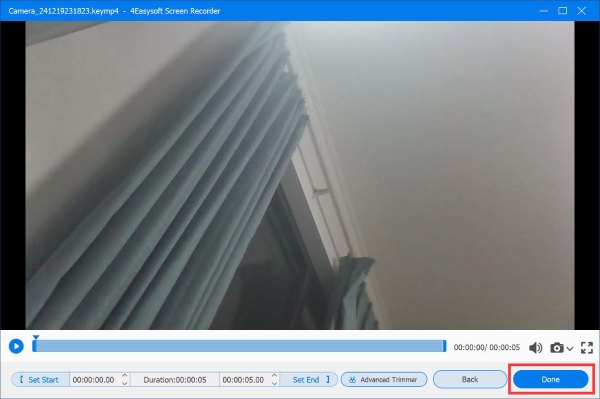
फ़ोन रिकॉर्डर
इस फोन रिकॉर्डर के साथ, आप आसानी से अपने एंड्रॉइड/आईओएस फोन स्क्रीन को कंप्यूटर पर मिरर और कैप्चर कर सकते हैं।
स्टेप 1फ़ोन रिकॉर्डर लॉन्च करें
4Easysoft स्क्रीन रिकॉर्डर स्थापित करने के बाद, क्लिक करें स्क्रीन अभिलेखी ऊपरी बाएँ कोने में बटन पर क्लिक करें और चुनें फ़ोन रिकॉर्डर.

चरण दोडिवाइस प्रकार चुनें
यहाँ आप iOS डिवाइस या Android डिवाइस चुन सकते हैं। अपने iPhone या iPad पर स्क्रीन गतिविधियों को रिकॉर्ड करने के लिए, आपको क्लिक करना होगा। आईओएस रिकॉर्डर बटन. और एंड्रॉयड रिकॉर्डर एंड्रॉयड फोन के लिए है.

चरण 3फ़ोन को कंप्यूटर से कनेक्ट करें
iOS डिवाइस के लिए:
अपने iOS डिवाइस को कंप्यूटर से कनेक्ट करने के लिए दो-चरणीय निर्देश का पालन करें। कृपया ध्यान रखें कि दोनों डिवाइस को एक ही WLAN का उपयोग करना चाहिए। उसके बाद, आप चुन सकते हैं स्क्रीन मिरर या ऑडियो मिररिंग वीडियो या ऑडियो कैप्चर करने का विकल्प.

एंड्रॉयड डिवाइस के लिए:
चूँकि एंड्रॉइड पर कोई डिफ़ॉल्ट मिररिंग टूल नहीं है, इसलिए आपको फ़ोनलैब मिरर ऐप डाउनलोड करना होगा। फिर, आप डिटेक्शन, पिन कोड या क्यूआर कोड के ज़रिए अपने एंड्रॉइड स्क्रीन को कंप्यूटर पर दिखा सकते हैं। इसके अलावा, आप दोनों डिवाइस को सीधे यूएसबी केबल से भी कनेक्ट कर सकते हैं।

चरण 4इच्छित सेटिंग्स के साथ रिकॉर्ड करें
आपको पहले अपने iOS/Android फ़ोन पर स्क्रीन कैप्चर की अनुमति देनी चाहिए। फिर, आप आउटपुट रिज़ॉल्यूशन सेट कर सकते हैं और क्लिक कर सकते हैं अभिलेख बटन को स्टार करें.

अंतिम रिकॉर्डर
जब आप पिछले कार्य को जारी रखना चाहें, तो यह एक अंतिम रिकॉर्डर भी प्रदान करता है। मुख्य इंटरफ़ेस पर "अधिक" बटन पर क्लिक करें और चुनें अंतिम रिकॉर्डर इस तरह, आप पिछली बार इस्तेमाल की गई सेटिंग्स को पुनर्स्थापित कर सकते हैं।
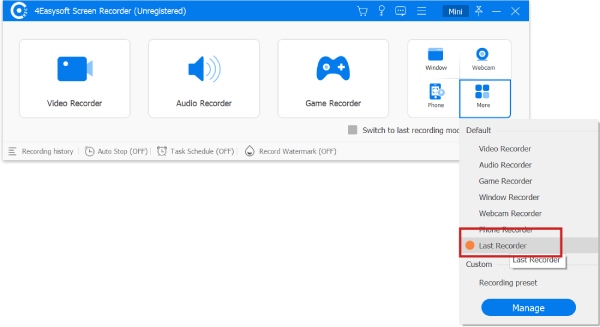
रिकॉर्डिंग नियंत्रण
रिकॉर्डिंग करते समय संपादित करें
रिकॉर्डिंग करते समय वास्तविक समय में एनोटेशन संपादित करने और जोड़ने के लिए, आप क्लिक कर सकते हैं संपादन करना रिकॉर्डिंग प्रक्रिया के दौरान टूलबॉक्स में "बटन" पर क्लिक करें। यहाँ आप संपादन टूल का उपयोग करके आयत, दीर्घवृत्त, तीर, रेखा और विभिन्न रंगों वाला टेक्स्ट जोड़ सकते हैं। इसके अलावा, आप चित्रों को आसानी से दोबारा बना सकते हैं, पूर्ववत कर सकते हैं और मिटा सकते हैं।

प्रीसेट रिकॉर्डिंग
अगर आपको हर हफ़्ते व्याख्यान या सम्मेलन रिकॉर्ड करने हैं, तो आप इन गतिविधियों के लिए एक पूर्व-निर्धारित रिकॉर्डिंग को अनुकूलित कर सकते हैं। इस तरह, आप उन्हीं सेटिंग्स का इस्तेमाल करके तुरंत रिकॉर्डिंग शुरू कर सकते हैं।
स्टेप 1प्रीसेट जोड़ें
स्क्रीन रिकॉर्डर लॉन्च करने के बाद, आप क्लिक कर सकते हैं स्क्रीन अभिलेखी ऊपरी बाएँ कोने में और क्लिक करें प्रबंधित करना प्रीसेट सेट करने के लिए बटन दबाएं.
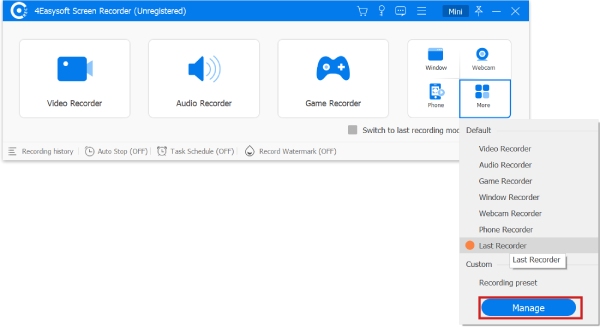
चरण दोप्रीसेट सेटिंग्स बदलें
पॉप-अप विंडो में, आप रिकॉर्डिंग के लिए सभी सेटिंग्स बदल सकते हैं, जिसमें कैप्चर क्षेत्र, वेबकैम, ध्वनि, माइक्रोफ़ोन, वीडियो और ऑडियो प्रारूप, वीडियो और ऑडियो गुणवत्ता आदि शामिल हैं। इसके बाद, नाम बदलने के लिए सहेजें बटन पर क्लिक करें और आवेदन करना सेटिंग्स को सहेजने के लिए बटन दबाएं।

उन्नत रिकॉर्डिंग मोड
जब आप वीडियो रिकॉर्डर का इस्तेमाल करेंगे, तो आपको REC बटन के नीचे एक माउस रिकॉर्डर मिलेगा। यह आपको दो रिकॉर्डिंग मोड प्रदान करता है।
माउस के आसपास: यह रिकॉर्डिंग मोड आपके माउस के आस-पास के क्षेत्र को रिकॉर्ड करेगा। इस प्रकार, यह हमेशा माउस की हरकत के साथ बदलता रहेगा। आपका माउस हमेशा कैप्चर क्षेत्र के केंद्र में होता है, इसलिए यदि आप माउस को स्क्रीन की सीमा पर ले जाते हैं, तो आपकी स्क्रीन से परे का क्षेत्र काले रंग में दिखाया जाएगा।
माउस का अनुसरण करें: यह मोड अराउंड माउस के समान है। कैप्चर एरिया हमेशा आपके माउस के साथ घूमेगा। लेकिन यह एरिया माउस के बीच में होने के बजाय माउस के अंदर होगा।
स्टेप 1 माउस रिकॉर्डर खोजें
क्लिक करें वीडियो रिकॉर्डर ऊपरी बाएँ कोने पर स्थित बटन पर क्लिक करें, और फिर क्लिक करें माउस रिकॉर्डर बटन के नीचे आरईसी रिकॉर्डिंग शुरू करने से पहले बटन दबाएं.
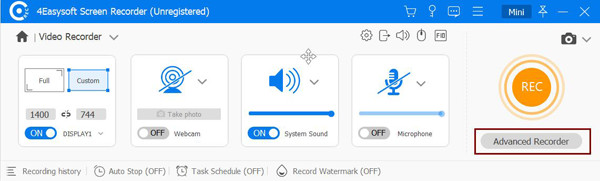
चरण दोइच्छित विकल्प चुनें
ड्रॉप-डाउन सूची में, आप निम्न में से चुन सकते हैं माउस के आसपास और माउस का अनुसरण करें विकल्प.
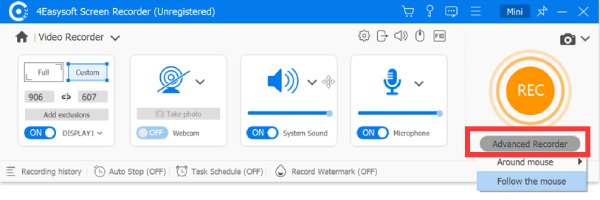
कार्य शेड्यूल रिकॉर्डिंग
यदि आपको अनुपस्थित रहने पर लाइव शो या ऑनलाइन व्याख्यानों को स्वचालित रूप से रिकॉर्ड करने की आवश्यकता है, तो आप कार्य शेड्यूल फ़ंक्शन का उपयोग कर सकते हैं। कार्य अनुसूची मुख्य इंटरफ़ेस के नीचे स्थित "बटन" पर क्लिक करें। फिर, आप अपनी ज़रूरत के अनुसार वांछित प्रारंभ समय, रिकॉर्ड की लंबाई, समाप्ति समय या फ़ाइल आकार के साथ एक नया कार्य जोड़ सकते हैं।
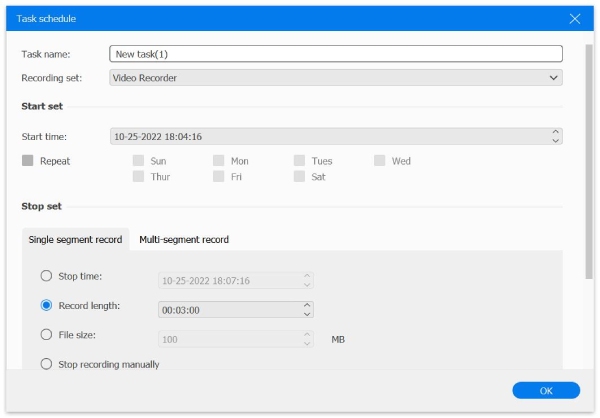
वाटर-मार्क
मुख्य इंटरफ़ेस के नीचे से, आप क्लिक कर सकते हैं वाटर-मार्क वॉटरमार्क जोड़ने के लिए बटन पर क्लिक करें। प्रबंधित करना बटन पर क्लिक करके आप अपनी इच्छानुसार अपना टेक्स्ट या छवि वॉटरमार्क जोड़ सकते हैं।
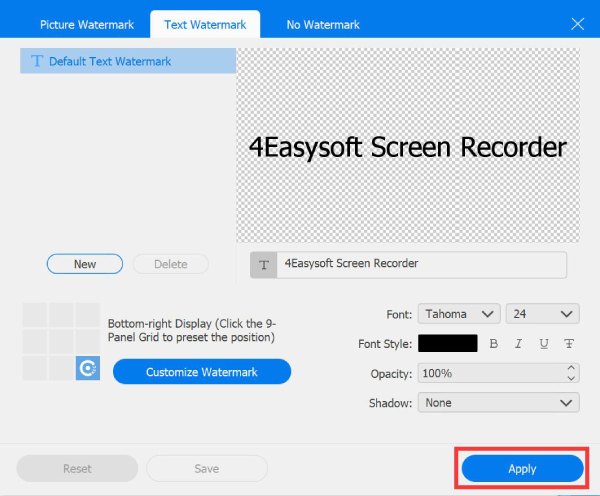
रिकॉर्डिंग इतिहास प्रबंधित करें
वीडियो, ऑडियो, गेमप्ले रिकॉर्ड करने या स्क्रीनशॉट लेने के बाद, आप प्रीसेट फ़ोल्डर में रिकॉर्डिंग पा सकते हैं। इसके अलावा, आप क्लिक कर सकते हैं रिकॉर्डिंग इतिहास उन्हें सीधे एक्सेस करने के लिए मुख्य इंटरफ़ेस पर बटन। आप रिकॉर्डिंग फ़ाइलों का नाम बदल सकते हैं, चला सकते हैं, साझा कर सकते हैं और हटा सकते हैं।
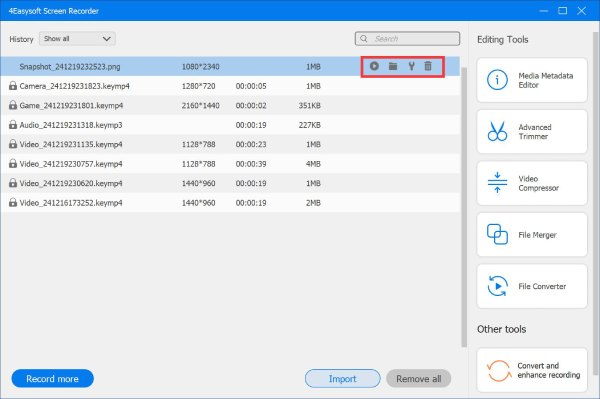
संपादन उपकरण
जब आप रिकॉर्डिंग पूरी कर लेंगे, तो एक पूर्वावलोकन विंडो खुलेगी जिसमें नीचे दाएँ कोने में सात संपादन टूल होंगे। आप अपनी रिकॉर्डिंग को संपादित करने के लिए इनका उपयोग कर सकते हैं।
उन्नत ट्रिमर
वीडियो क्लिपर के विपरीत, यह उन्नत ट्रिमर आपको रिकॉर्डिंग को सहेजने से पहले कई खंडों में काटने में सक्षम बनाता है, जिसका अर्थ है कि आप वीडियो के मध्य भाग को हटा सकते हैं।
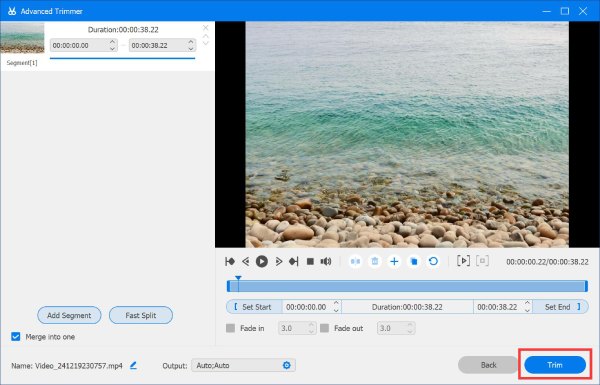
वीडियो कंप्रेसर
वीडियो रिकॉर्डिंग, खासकर 4K रिकॉर्डिंग, के लिए हमेशा बड़ी मात्रा में स्टोरेज की ज़रूरत होती है। कंप्यूटर स्पेस बचाने के लिए, आप बिल्ट-इन वीडियो कंप्रेसर का इस्तेमाल करके फ़ाइल साइज़ को 1% से घटाकर 99% कर सकते हैं। चिंता न करें, यह सेटिंग्स के साथ उच्च-गुणवत्ता वाला आउटपुट भी देगा।
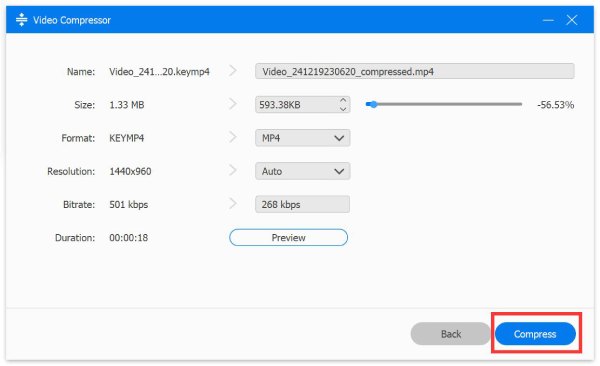
मीडिया कनवर्टर
यदि आप रिकॉर्डिंग से पहले आउटपुट सेटिंग बदलना भूल जाते हैं, तो आप ऑडियो और वीडियो फ़ाइलों को किसी अन्य समर्थित फ़ॉर्मेट में बदलने के लिए इस फ़ंक्शन का उपयोग कर सकते हैं। आप यहाँ रिज़ॉल्यूशन, एनकोडर, फ़्रेम दर और गुणवत्ता को भी समायोजित कर सकते हैं।
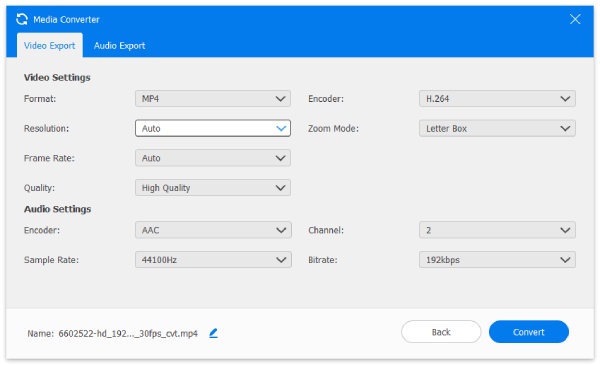
फ़ाइल विलय
यह शक्तिशाली टूल आपको विभिन्न रिकॉर्डिंग क्लिप्स को एक में मर्ज करने में मदद कर सकता है। आप अपनी ज़रूरत के अनुसार आउटपुट फ़ॉर्मेट भी बदल सकते हैं।
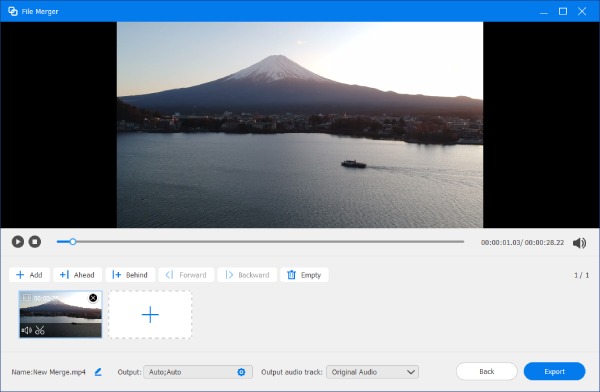
मीडिया मेटाडेटा संपादक
फ़ाइल मेटाडेटा को संशोधित और संपादित करने के लिए, आप इस टूल का उपयोग कर सकते हैं। यह आपको रिकॉर्ड किए गए वीडियो के कलाकार, वर्ष और वीडियो कवर जैसे मेटाडेटा को इच्छानुसार बदलने की अनुमति देता है।
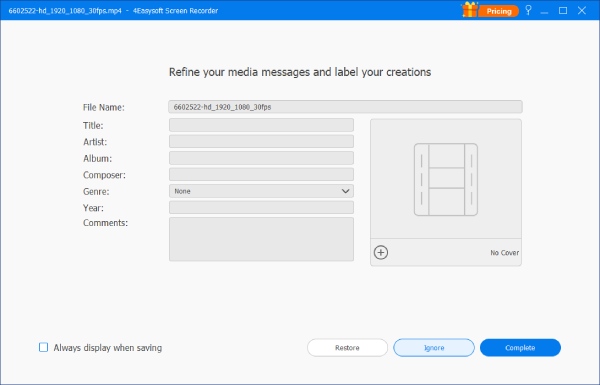
ध्वनि निकालने वाला
अगर आपको स्क्रीन रिकॉर्डिंग से ऑडियो फ़ाइल को अलग से निकालना है, तो यह टूल उसे पूरी तरह से निकालने में आपकी मदद कर सकता है। आप ज़रूरी ऑडियो फ़ॉर्मेट, बिटरेट आदि पहले से सेट कर सकते हैं।
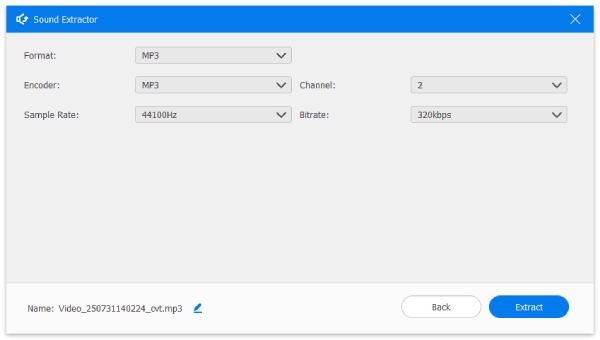
ध्वनि बूस्टर
मान लीजिए कि रिकॉर्ड किए गए वीडियो का पूर्वावलोकन करते समय ऑडियो बहुत धीमा या विलंबित है। ऐसी स्थिति में, आप इसका उपयोग कर सकते हैं ध्वनि बूस्टर, जो स्क्रीन रिकॉर्डिंग की मात्रा बढ़ा सकता है और ऑडियो को वीडियो के साथ सिंक्रनाइज़ कर सकता है।
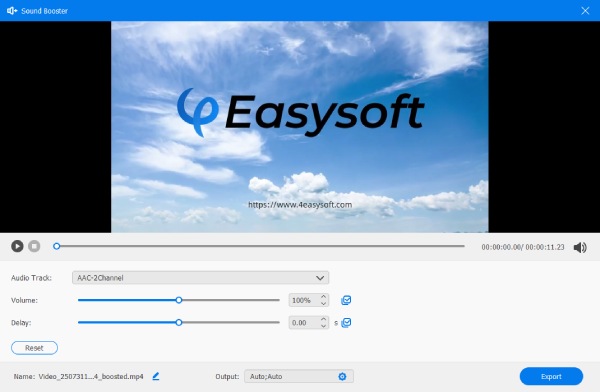
 विंडोज के लिए
विंडोज के लिए मैक के लिए
मैक के लिए निःशुल्क ऑनलाइन समाधान
निःशुल्क ऑनलाइन समाधान